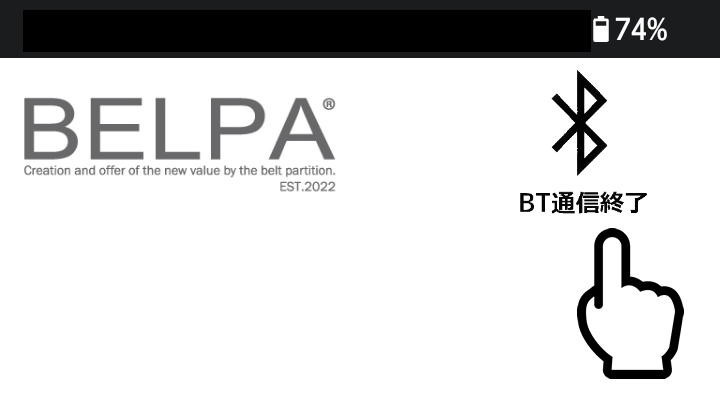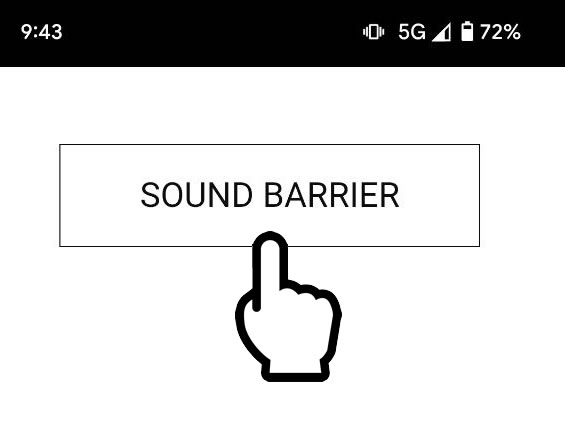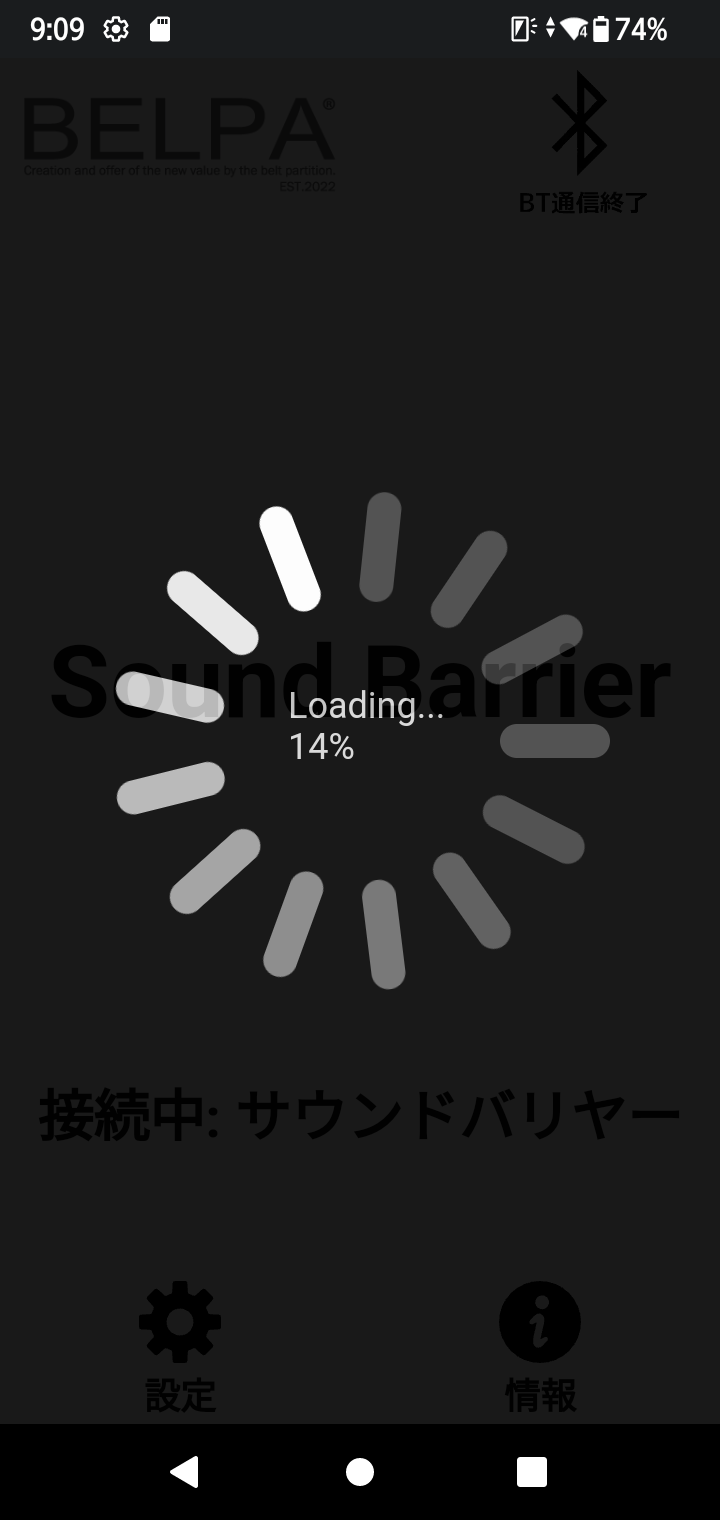【2】本体とBluetooth接続する(ペアリング)
1.アプリモードへの切り替え
SB-100は本体のボタンで操作を行う「本体モード」と、SOUND BARRIERアプリで設定を行う「アプリモード」があり、初期状態では「本体モード」になっています。
電源がONの状態で電源スイッチ![]() と音量調節スイッチ
と音量調節スイッチ![]() を2つ同時に長押しすると、音声案内と黄色LEDが3回点滅し、モードが切り替わります。
を2つ同時に長押しすると、音声案内と黄色LEDが3回点滅し、モードが切り替わります。
スケジュール機能やカスタマイズ音声の再生などは「アプリモード」のみ使用可能です。
2.ペアリング
アプリモードの状態で、電源スイッチ![]() をダブルクリック(0.5秒以内に2回押す)すると、青色LEDが点滅し、Bluetoothがオンの状態となりますので、スマートフォンのSOUND BARRIERアプリを起動し、「サウンドバリアと接続する」をタップしてください。
をダブルクリック(0.5秒以内に2回押す)すると、青色LEDが点滅し、Bluetoothがオンの状態となりますので、スマートフォンのSOUND BARRIERアプリを起動し、「サウンドバリアと接続する」をタップしてください。

スマートフォンのBluetooth機能と位置情報機能を有効にしてください。
スマートフォンとSB-100のどちらも充分に電池残量がある、または給電している状態でご使用ください。
スマートフォンとSB-100のどちらも充分に電池残量がある、または給電している状態でご使用ください。
3.本体と接続する
しばらくすると、接続圏内にあるSB-100の設定名称が表示されます。
(下図の場合、「SOUND BARRIER」と表示されているボタン)
接続したいデバイス名をタップしてください。
※SB-100の設定名称が表示されない場合は再度ホーム画面に戻り「サウンドバリアと接続する」をタップしてください。
ホーム画面が表示されたら接続完了です。
SB-100の初期表示名は「SOUND BARRIER」です。複数台ご利用の場合は、アプリの「本体名称の設定」より任意の名称を設定すると便利です。
4.ペアリングを解除する
ホーム画面右上の「BT通信終了」をタップすると、ペアリングが解除されます。 ※一定時間操作しないと自動的にペアリングが解除されます。